Chrome OS-i installimine ja käivitamine ilma Chromebookita
Google Chrome OS on üks uutest operatsioonisüsteemidest, mis on üha populaarsemaks muutunud, peamiselt tänu oma kasvavale funktsioonide nimekirjale. Kuigi oli võimalik käivitada Chromium OS (Chrome OS-i baasversioon), ei olnud Windowsis siiski võimalik tegelikku operatsioonisüsteemi käivitada. Tänu oma emulaatorile Chrome OS-i saab proovida ilma Chromebookita.
Kui olete kasutaja, kes ootab Chromebooki või Chrome OS-i arendajarakenduste ostmist, siis see juhendaja on teie jaoks. Selles postituses näitan teile, kuidas seda teha installige ja käivitage Chrome OS operatsioonisüsteem Windows emulaatori kasutamine. Chrome OS-i või selle rakendusi saate tutvuda ilma tegelikku riistvara ostmata.
Märge: Teil peab olema toimiv internetiühendus (kiirühendus ei ole vajalik, kuid soovitatav muidu see võtab rohkem aega).
1. Installige Android Studio
Kõigepealt peate installima Android-stuudio - isegi kui soovite ainult Chrome OS-i proovida, sest see on tema emulaator töötab lihtsalt Android Studio'is Praeguse seisuga. Palun järgige alltoodud samme, et installida:
- Laadi alla Android Studio Android arendajatelt.
- Avage allalaaditud fail Android Studio installimiseks. See on lihtne - järgige installeri programmi ekraanil kuvatavaid juhiseid.

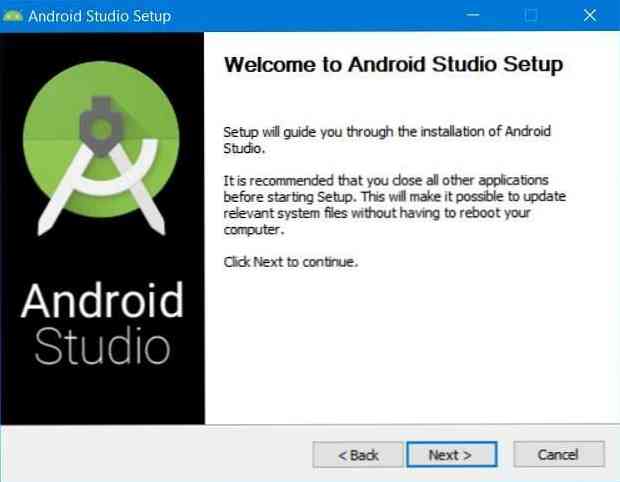
2. Luba kiirendus VM-idele
Paljud kaasaegsed protsessorid saavad kasutada laiendusi jooksvate VM-ide (virtuaalsete masinate) kiirendamiseks. Kuigi saate VM-i käivitada, ilma et see kiirendus oleks võimaldatud, on soovitatav seda teha VMide tõrgeteta toimimine.
VM-ide kiirenduse aktiveerimiseks järgige antud juhiseid:
- Avage pärast installimist Android Studio.
- Klõpsake nuppu Seadista nupp ja vali “SDK Manager“.
- Vaheta “SDK tööriistad” ja kontrollige / valige “Intel x86 emulaatori kiirendaja (HAXM-i paigaldaja)” Kui see on saadaval, klõpsake nuppu Rakenda põhjas.
- Palun küsi installimisel kinnitust ja valige vähemalt 2,0 GB RAM Intel HAXM (emulaatori kiirendi) jaoks.
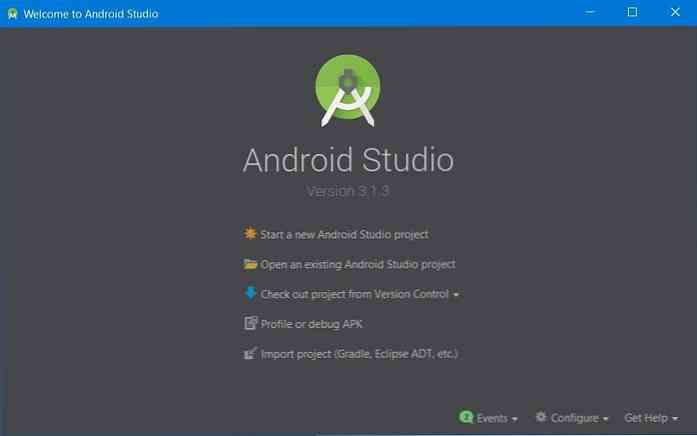
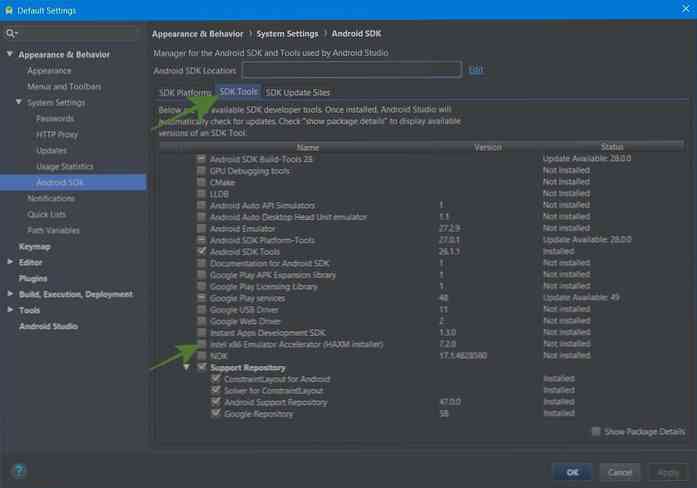
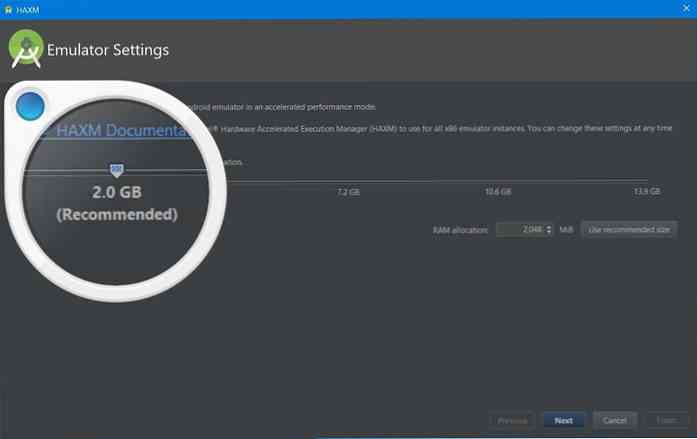
3. Hankige Chrome OS-i pilt
Peate hankima Chrome OS-i süsteemi pildi, et seda praktiliselt emulaatoril käivitada. Selle kujutise on võimalik saada Android Studio SDK Manageri kaudu. Pildi saate alla laadida alltoodud samme järgides:
- Vaheta “SDK värskendamiskohad” vahekaardil SDK Manager, seejärel klõpsake nuppu + nuppu akna keskosas.
- Tippige uues dialoogiaknas sisse “Chrome OS-i hoidla” ja “https://storage.googleapis.com/chrome_os_emulator/addon2-1.xml” vastavalt Nimi ja URL väljad ja klõpsa Okei.
- Vajutage nuppu + nuppu uuesti ja sisestage “Chrome OS-i süsteemi pildid” ja “https://storage.googleapis.com/chrome_os_emulator/sys-img2-1.xml” Euroopa Nimi ja URL tekstiväljad ja klõpsake nuppu Okei nuppu.
- Nüüd klõpsa Rakenda akna allosas.
- Seejärel lülitage sisse “SDK tööriistad” ja kontrollige / valige “Chrome OS-i seade” ja klõpsa Okei valitud tööriistade installimiseks (kinnitage, kui küsitakse).
- Lõpuks, tehke muudatuste tegemiseks uuesti Android Studio.

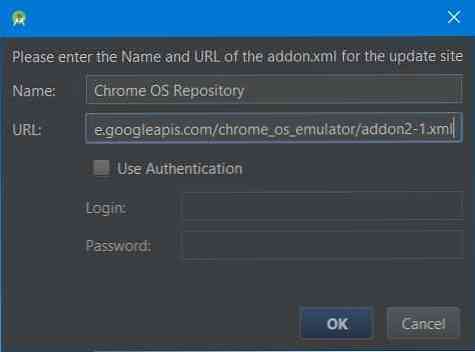
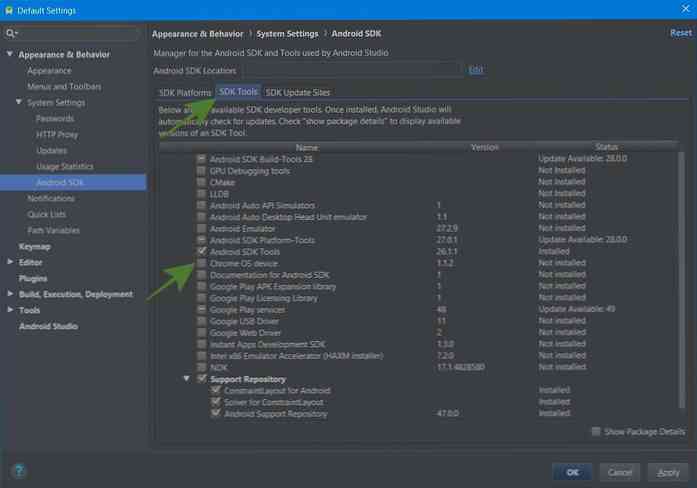
4. Loo Chrome OS jaoks AVD
Nüüd on teil Chrome OS-i süsteemipilt, nii et saate luua virtuaalse seadme, et käivitada Chrome OS-i emulaatoril. Selleks toimige järgmiselt.
- Klõpsake valikul “Käivitage uus Android Studio projekt” uue projekti loomiseks järgige ekraanil kuvatavaid juhiseid. See on vajalik, sest tööruumi ekraanil on võimalus avada AVD Manager. Pange tähele, et see võib võtta aega, sest see võib vajalikke faile alla laadida.
- Klõpsake nupule “AVD haldur” akna paremas ülanurgas ja seejärel nuppu “Loo virtuaalne seade… ” AVD halduris.
- Valige Tablett vasakult, minge “Pixelbook (beeta)” keskel ja klõpsa Järgmine.
- Järgmises aknas valige oma AVD (Android Virtual Device) süsteemi pilt. Kui teie süsteemil ei ole uue AVD jaoks vajalikku SDK platvormi, saate selle kiiresti alla laadida Soovitatav vahekaart.
- Kontrollige uue AVD seadeid ja klõpsake nuppu Lõpetama nuppu.
- Lõpuks, pärast selle loomist näete selle kirje AVD halduris. Sellel ekraanil saate klõpsata selle taasesituse nupule Chrome OS-i käivitamiseks.
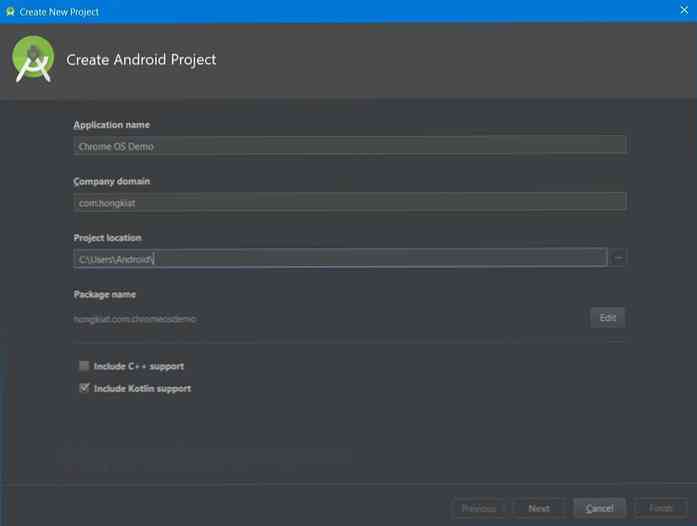
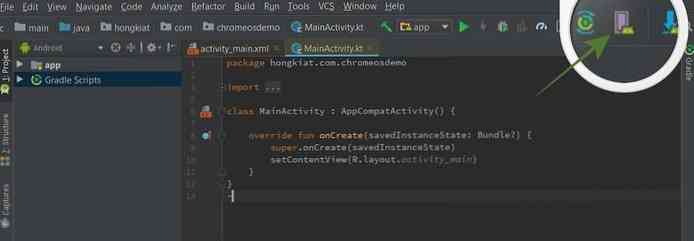
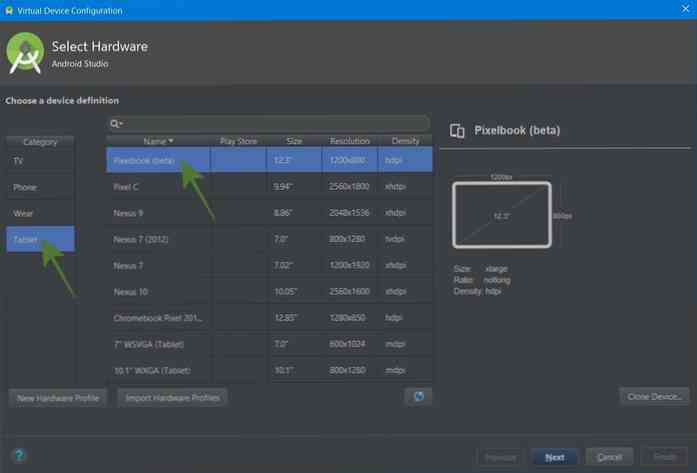
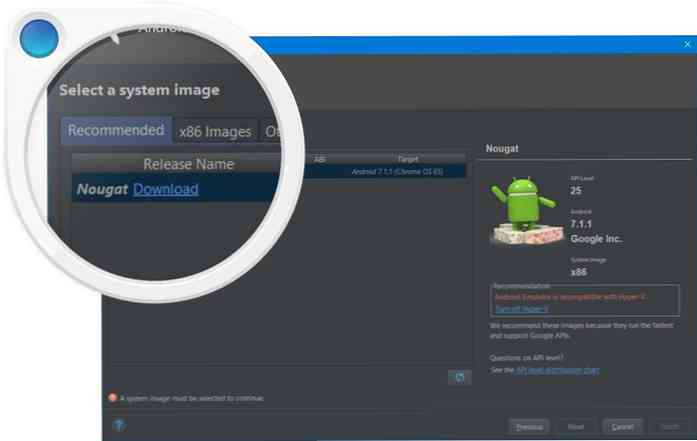
See on seotud Chrome OS-i installimisega ja käivitamisega ilma Chromebookita. Pange tähele, et see õpetus loodi Windowsis, kuid saate järgige seda mis tahes platvormil, millel on siin ja seal väikesed muudatused. Niisiis, kuidas oli teie kogemus?
Palun jätke allpool kommentaar või kirjutage mulle otse Twitteris @aksinghnet.




